Jak zjistím své zapamatované heslo v prohlížeči?
Hesla uložena v prohlížeči jsou pohodlnou cestou, jak přistupovat ke službám. Tento způsob však nese jistá rizika – zejména, pokud smažete historii svého prohlížeče, nebo služba, do které se přihlašujete, změní url adresu. Prohlížeč si totiž pamatuje hesla podle adresy přihlášení.
Pokud chcete zjistit své uložené heslo, postup se může lišit podle typu prohlížeče:
Kde jsou uložena hesla v prohlížeči Chrome? (desktop)
Klikněte na tři tečky v prohlížeči a v zobrazené navigaci vstupte do Manažera hesel. Vyhledejte podle webu svůj účet a klikněte na zobrazení hesla.
Chrome může podle vašeho nastavení Google účtu a počítače vyžadovat pro zobrazení hesla dodatečné ověření – heslem, nebo otiskem prstu a podobně.
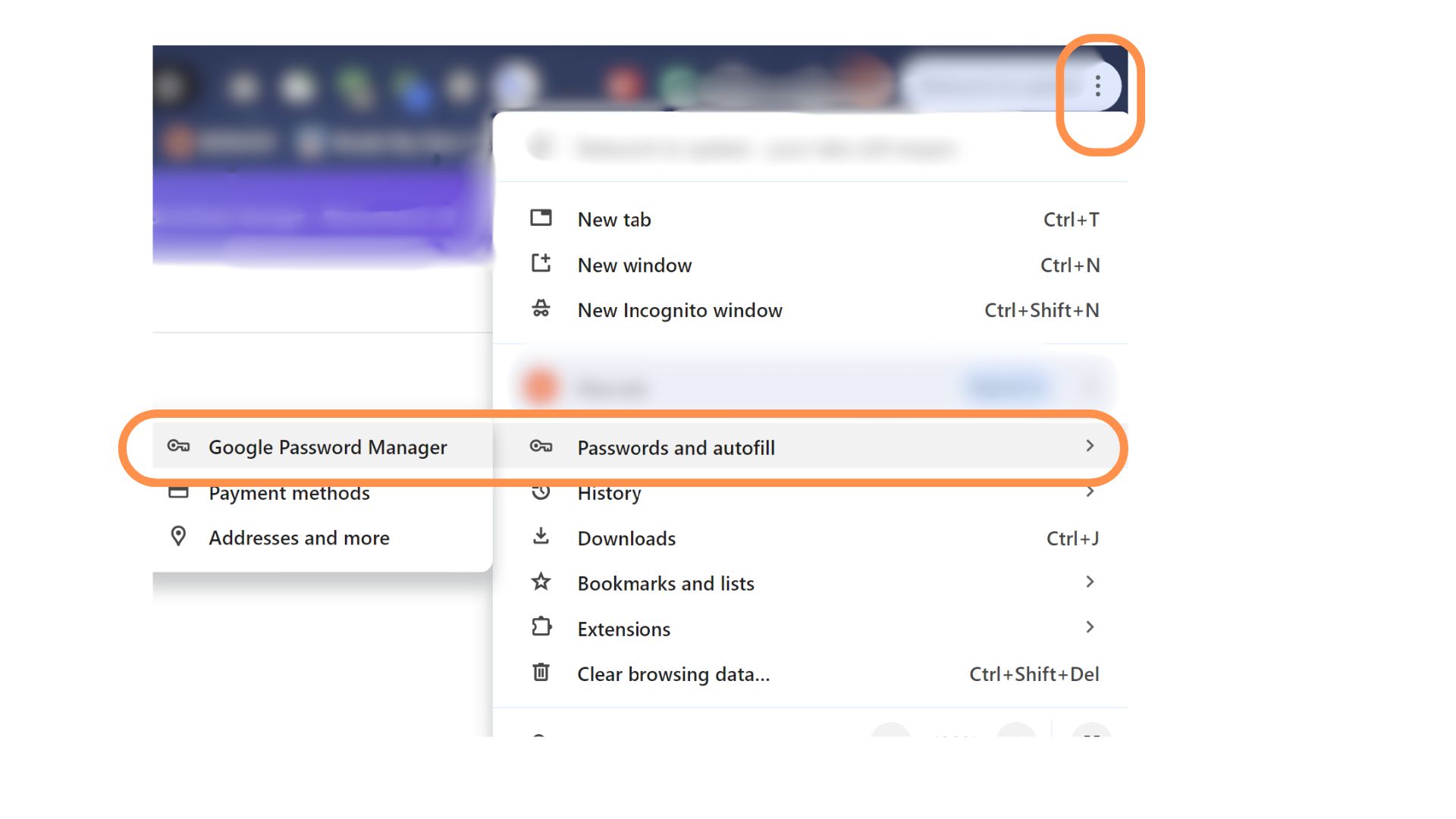
Kde jsou uložena hesla v prohlížeči Chrome? (mobil)
Klikněte na tři tečky v prohlížeči a v zobrazené navigaci vstupte do položky nastavení. Vyhledejte volbu Password Manager a vstupte. V seznamu uložených hesel vyhledejte svůj účet a klikněte pro zobrazení hesla.
Chrome může podle vašeho nastavení Google účtu a počítače vyžadovat pro zobrazení hesla dodatečné ověření – heslem, zadáním PIN kódu, nebo otiskem prstu a podobně.
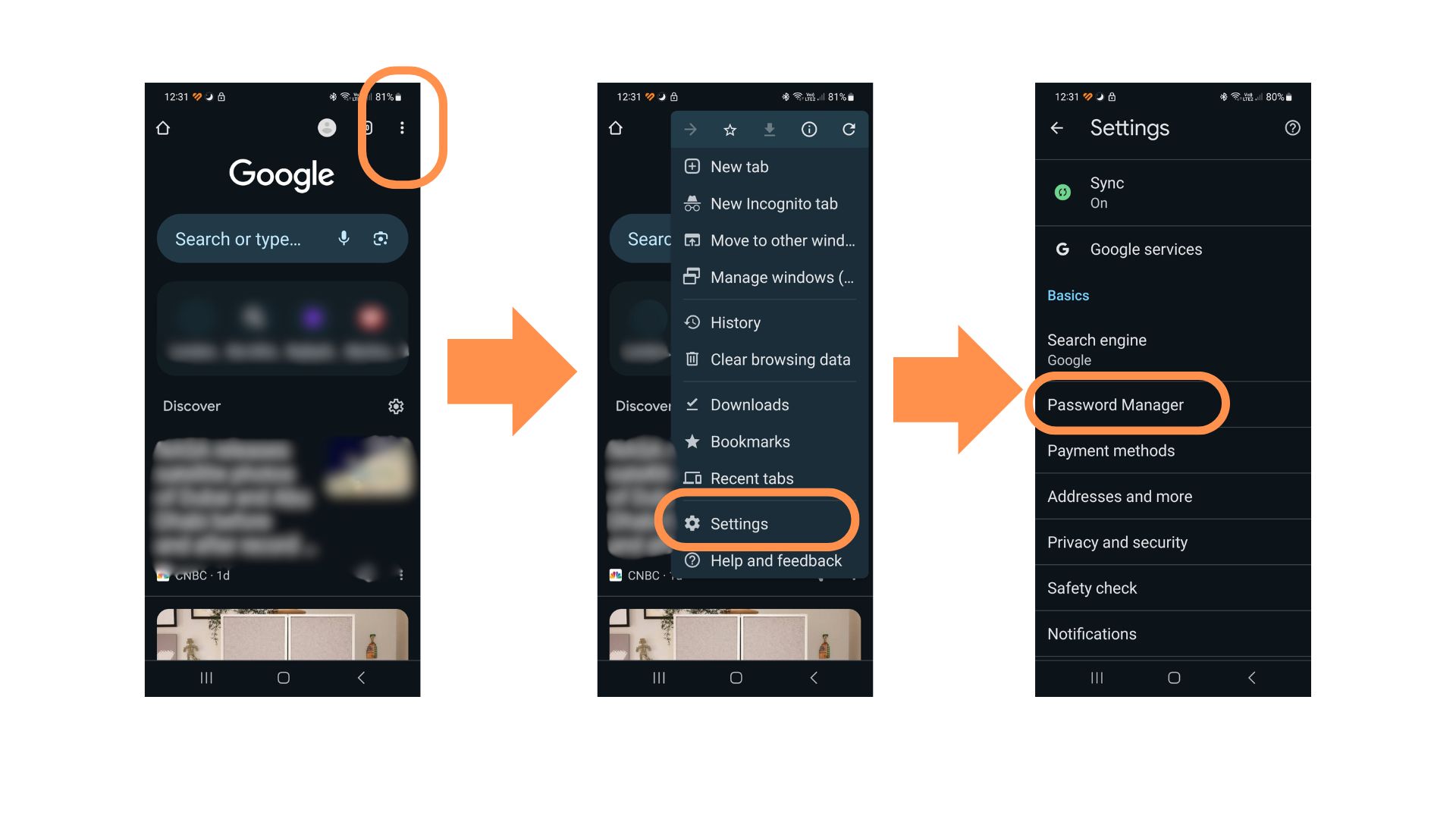
Kde jsou uložena hesla v prohlížeči Edge?
Klikněte na tři tečky v prohlížeči a v zobrazené navigaci vstupte do položky nastavení / settings. Vyhledejte volbu Passwords a vstupte. V seznamu uložených hesel vyhledejte svůj účet a klikněte pro zobrazení hesla.
Edge může podle vašeho nastavení MS účtu a počítače vyžadovat pro zobrazení hesla dodatečné ověření – heslem, zadáním PIN kódu, nebo otiskem prstu a podobně.
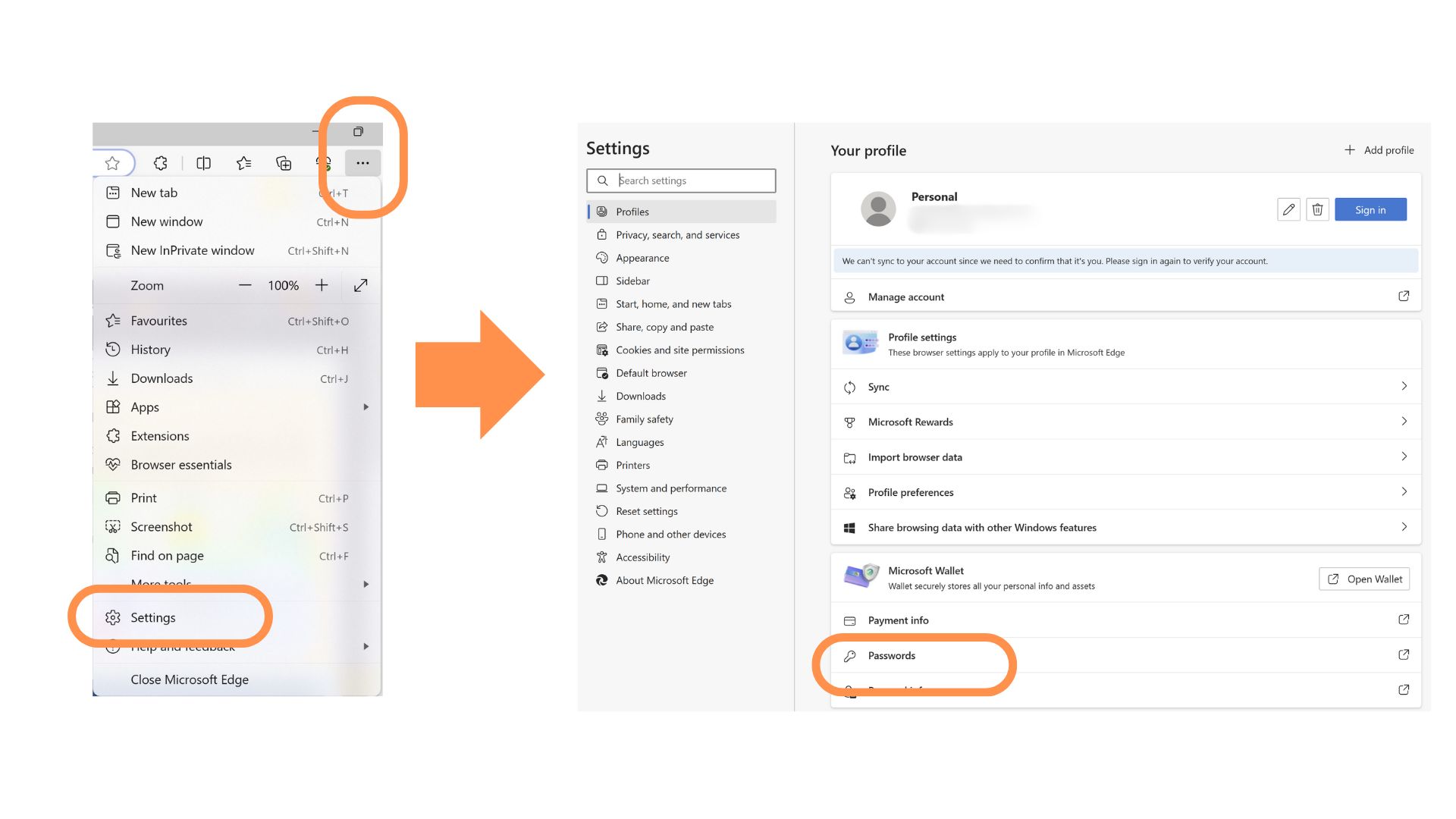
-----
